Việc nhận tin nhắn từ người lạ trên Messenger là một vấn đề mà nhiều người sử dụng Facebook thường gặp phải. Để bảo vệ bản thân và đảm bảo an toàn cho thông tin cá nhân, chúng ta cần biết cách chặn tin nhắn người lạ trên Messenger. Trong bài viết này, Công ty Quảng Cáo Marketing Online Limoseo sẽ tìm hiểu cách chặn tin nhắn người lạ trên Messenger trên máy tính và điện thoại, cùng với các lỗi thường gặp khi thực hiện cách này và cách đảm bảo an toàn khi sử dụng Messenger.

MỤC LỤC
- 1. Tại sao chặn tin nhắn người lạ trên Messenger?
- 2. Cách chặn tin nhắn người lạ trên Messenger máy tính
- 3. Cách chặn tin nhắn người lạ trên Messenger điện thoại
- 4. Các tin nhắn spam Facebook Messenger xuất hiện ở đâu?
- 5. Cài đặt Messenger không nhận tin nhắn từ người lạ như thế nào?
- 6. Lỗi khi thực hiện cách chặn người lạ nhắn tin trên Messenger
1. Tại sao chặn tin nhắn người lạ trên Messenger?
Nhận tin nhắn từ người lạ trên Messenger có thể mở ra những nguy cơ về an toàn trực tuyến. Có rất nhiều loại tin nhắn nguy hiểm có thể xuất hiện trong hộp thư đến của bạn, ví dụ như:
- Tin nhắn lừa đảo: Những tin nhắn này thường xuất phát từ những người lạ và yêu cầu bạn cung cấp thông tin cá nhân hoặc tài khoản ngân hàng của mình. Nếu bạn trả lời các tin nhắn này, thì bạn có thể bị mất tiền hoặc thông tin cá nhân của mình bị đánh cắp.
- Tin nhắn chứa virus: Những tin nhắn này có thể chứa mã độc hoặc phần mềm độc hại khác. Nếu bạn mở các tệp đính kèm hoặc nhấp vào các liên kết trong các tin nhắn này, thì máy tính của bạn có thể bị nhiễm virus hoặc phần mềm độc hại khác.
- Tin nhắn spam: Những tin nhắn này thường là quảng cáo hoặc các thông báo không mong muốn khác. Nhận quá nhiều tin nhắn spam có thể làm giảm hiệu suất của hộp thư đến của bạn.
Vì vậy, để đảm bảo an toàn cho thông tin cá nhân và thiết bị của mình, chúng ta cần biết cách chặn tin nhắn người lạ trên Messenger.

2. Cách chặn tin nhắn người lạ trên Messenger máy tính
Bước 1: Truy cập vào tài khoản Facebook của bạn
Đầu tiên, hãy truy cập vào tài khoản Facebook của bạn trên máy tính. Sau đó, nhấp vào biểu tượng Messenger để mở ra hộp thư đến.
Bước 2: Chọn tin nhắn từ người lạ
Tìm kiếm và chọn tin nhắn từ người lạ mà bạn muốn chặn. Để làm điều này, bạn có thể sử dụng thanh tìm kiếm hoặc cuộn qua hộp thư đến của mình.
Bước 3: Chặn người lạ
Sau khi chọn tin nhắn từ người lạ, hãy di chuột qua phần tùy chọn “Thông tin liên hệ” bên cạnh tên người gửi. Nhấp vào nút “Chặn” và xác nhận để chắc chắn rằng bạn muốn chặn người này.
Như vậy, bạn đã thành công chặn tin nhắn từ người lạ trên Messenger trên máy tính. Nếu bạn muốn bỏ chặn sau này, hãy nhấp vào biểu tượng Messenger và chọn “Cài đặt” sau đó đi tới phần “Tin nhắn”. Tại đây, bạn có thể xem danh sách các người dùng bị chặn và quản lý các tùy chọn chặn của mình.
3. Cách chặn tin nhắn người lạ trên Messenger điện thoại
Bước 1: Mở ứng dụng Messenger
Đầu tiên, hãy mở ứng dụng Messenger trên điện thoại của bạn. Sau đó, chọn tin nhắn từ người lạ mà bạn muốn chặn.
Bước 2: Chặn người lạ
Sau khi chọn tin nhắn từ người lạ, hãy di chuột qua phần tùy chọn “Thông tin liên hệ” bên cạnh tên người gửi. Nhấp vào nút “Chặn” và xác nhận để chắc chắn rằng bạn muốn chặn người này.
Nếu bạn muốn bỏ chặn người dùng sau này, hãy mở ứng dụng Messenger và chọn biểu tượng “Hồ sơ”. Sau đó, chọn “Tài khoản” và đi tới phần “Cài đặt riêng tư”. Tại đây, bạn có thể quản lý danh sách các người dùng bị chặn trên Messenger của mình.
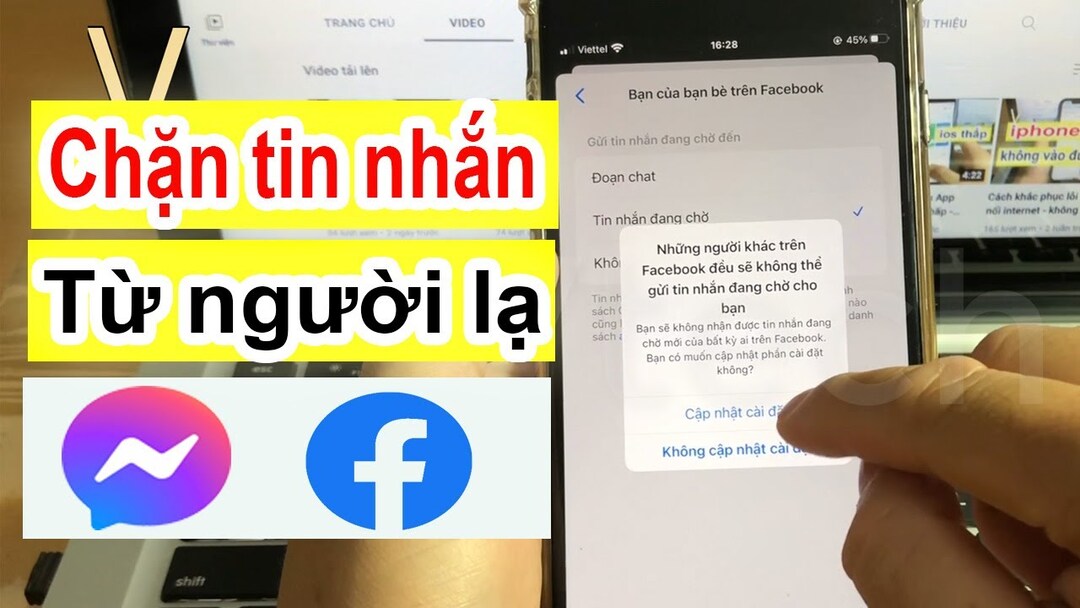
4. Các tin nhắn spam Facebook Messenger xuất hiện ở đâu?
Tin nhắn spam Facebook Messenger thường xuất hiện trong hộp thư đến của người dùng. Những tin nhắn này thường là quảng cáo hoặc các thông báo không mong muốn khác, và có thể gửi từ người lạ hoặc từ các tài khoản giả mạo. Tin nhắn spam cũng có thể chứa mã độc hoặc phần mềm độc hại khác, vì vậy nên tránh mở các tệp đính kèm hoặc nhấp vào các liên kết trong các tin nhắn này.
Để tránh nhận tin nhắn spam trên Messenger, bạn có thể sử dụng tính năng “Lọc yêu cầu tin nhắn” của Facebook. Điều này cho phép bạn chỉ nhận tin nhắn từ những người bạn đã kết nối trên Facebook, tức là chỉ những người bạn biết và tin tưởng. Để sử dụng tính năng này, hãy mở ứng dụng Facebook trên điện thoại di động của bạn, sau đó chọn biểu tượng ba dòng ngang ở phía trên cùng bên phải của màn hình và đi tới phần “Cài đặt” -> “Quyền riêng tư” -> “Lọc yêu cầu tin nhắn”. Tại đây, bạn có thể kích hoạt tính năng này và chỉ nhận tin nhắn từ các người dùng đã nằm trong danh sách bạn bè của mình.
5. Cài đặt Messenger không nhận tin nhắn từ người lạ như thế nào?
Nếu bạn muốn cài đặt Messenger không nhận tin nhắn từ người lạ, bạn có thể sử dụng tính năng “Chặn người lạ” của Facebook. Điều này cho phép bạn chặn những tin nhắn từ người dùng không nằm trong danh sách bạn bè của mình. Để sử dụng tính năng này, hãy làm theo cách không nhận tin nhắn từ người lạ trên Messenger sau:
Bước 1: Mở ứng dụng Messenger
Mở ứng dụng Messenger trên điện thoại của bạn.
Bước 2: Vào cài đặt
Nhấp vào biểu tượng ba dấu gạch ngang ở phía trên cùng bên phải màn hình và chọn “Cài đặt”.
Bước 3: Chọn quyền riêng tư
Chọn “Quyền riêng tư” và sau đó đi tới phần “Tin nhắn”.
Bước 4: Chặn người lạ
Bật chức năng “Chặn tin nhắn từ người lạ” bằng cách di chuyển thanh trượt sang bên phải. Khi tính năng này được bật, bạn chỉ có thể nhận tin nhắn từ những người nằm trong danh sách bạn bè của mình trên Facebook.
Vì vậy, để bảo vệ thông tin cá nhân và đảm bảo an toàn trực tuyến của mình, hãy chặn tin nhắn từ người lạ trên Messenger và sử dụng các tính năng bảo mật của Facebook.
6. Lỗi khi thực hiện cách chặn người lạ nhắn tin trên Messenger
Một số người dùng có thể gặp phải một số lỗi khi thực hiện cách chặn người lạ nhắn tin trên Messenger. Dưới đây là một số lỗi thường gặp và cách khắc phục:
6.1. Lỗi: Không thể chặn người dùng
Nếu bạn không thể chặn người dùng trên Messenger, hãy kiểm tra xem liệu tài khoản Facebook của bạn đã kết nối với Messenger hay chưa. Nếu không, hãy kết nối hai tài khoản này bằng cách đăng nhập vào ứng dụng Messenger bằng tài khoản Facebook của bạn.
Nếu bạn đã kết nối cả hai tài khoản nhưng vẫn không thể chặn người dùng, hãy kiểm tra xem liệu bạn có quyền truy cập đầy đủ vào ứng dụng Messenger hay không. Nếu bạn không có quyền truy cập đầy đủ, hãy liên hệ với chủ sở hữu tài khoản để giải quyết vấn đề này.
6.2. Lỗi: Không thể tìm thấy người dùng để chặn
Nếu bạn không thể tìm thấy người dùng để chặn trên Messenger, hãy kiểm tra lại tên người dùng và địa chỉ email hoặc số điện thoại của họ. Nếu thông tin này không chính xác, bạn sẽ không thể tìm thấy người dùng để chặn trên Messenger.
Nếu thông tin là chính xác nhưng bạn vẫn không thể tìm thấy người dùng, hãy kiểm tra lại xem liệu người dùng đã xóa tài khoản của mình hay không. Nếu đúng là vậy, bạn sẽ không thể tìm thấy người dùng để chặn trên Messenger.
Công ty Quảng Cáo Marketing Online Limoseo hy vọng rằng các thông tin trong bài viết về cách chặn tin nhắn người lạ trên Messenger sẽ hữu ích cho bạn.

